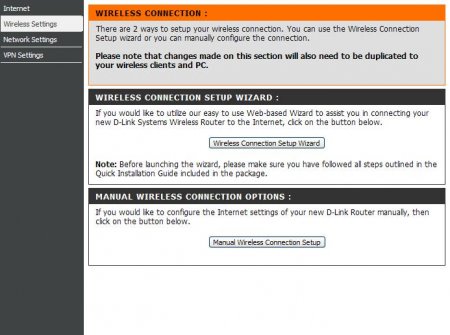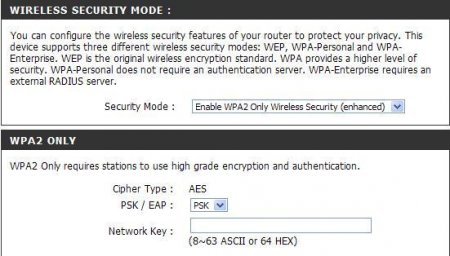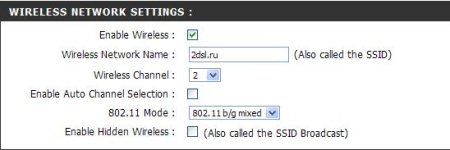У вас несколько вариантов. Первый, если модем является по своей сути однопортовым маршрутизатором, то переводите его в режим роутера вместо моста (как он у Вас раньше возможно и стоял), пускай раздаёт адреса компьютерам его DHCP. Проверяете, что компьютер выходит в интернет и получает IP автоматически от модема. Далее на Dir-300 отключаете DHCP (в его вебинтерфейсе) и назначаете ему IP-адрес из подсети модема (если на модем заходите по адресу 192.168.0.1, то у роутера меняете адрес с 192.168.0.1 [по умолчанию он такой] на 192.168.0.2). Втыкаете кабель из LAN модема в любой из четырёх портов (LAN) роутера, но не WAN (Internet). Роутер у Вас становится точкой доступа и раздаёт всё то что принимает модем. Конфликты IP-адресов должны исчезнуть при автоматическом получении IP-адресов клиентами (выдавать их будет только модем, чтобы не было путанницы).
Другой вариант. Модем в режиме бриджа, шнур из LAN модема в WAN роутера, но с начала отключаем модем и оставляем только роутер. Подключаемся к роутеру 192.168.0.1, меняем его адрес на 192.168.1.1 (DHCP должен раздавать в этом же диапазоне, например, 192.168.1.2 — 192.168.1.255), если модем имеет адрес 192.168.0.1 иначе оставляем как есть. Создаем новое соединeние PPPoE (в нем же) с логином и паролем провайдера. Сохраняем и перезагружаем, потом втыкаем шнурок из модема в WAN роутера и проверяем, что соединение поднимается и интернет есть.
P.S. Конфликт адресов возникает, если двум и более устройствам в сети присвоен одинаковый адрес вместо уникальных.
|
O-la-la |
|
|
1 |
|
|
21.10.2012, 16:35. Показов 42103. Ответов 14
Ноутбук не видит роутер D-link DIR-300. iPhone к роутеру спокойно подключается, хотя телефон Nokia не видит роутер. Ноутбук роутер по вайфаю в упор не видит — хотя какие-то другие сети ловит. Подключаю проводом — нормально работает, по вай-фаю не видит. Уже что только не пробовала…. без толку. Роутер рабочий, потому что телефон к нему подключается. И на ноуте беспроводной адаптер рабочий, потому что ловит соседские сети. В чем может быть проблема?.. Помогите плиз. Раньше все работало, а сегодня включила — увы.. не работает и все тут. |
|
Programming Эксперт 94731 / 64177 / 26122 Регистрация: 12.04.2006 Сообщений: 116,782 |
21.10.2012, 16:35 |
|
14 |
|
48 / 48 / 11 Регистрация: 25.11.2011 Сообщений: 275 |
|
|
21.10.2012, 16:49 |
2 |
|
Попробуйте восстановить заводские настройки роутера (сзади есть отверстие под которым будет написано Reset), после чего заново настроить роутер.
0 |
|
O-la-la |
|
|
21.10.2012, 18:12 |
3 |
|
заводские настройки я восстанавливала и потом опять настраивала, но не помогало. видно у соседей появился такой же роутер.. все равно всем спасибо ))) |
|
Thor85 |
|
|
02.01.2013, 10:54 |
4 |
|
Добрый день! Столкнулся с той же проблемой. Подскажите что где нужно настроить, чтобы ноут всегда находил сеть. |
|
1302 / 508 / 63 Регистрация: 09.08.2012 Сообщений: 2,056 |
|
|
19.03.2013, 19:55 |
5 |
|
что нужно поменять канал, чтоб не «авто» был можно подробней? у меня время от времени такая проблема сэтим роутером, я переустанавливаю виндовс и тогда нормально все. Но это не дело
0 |
|
Почетный модератор 28044 / 15777 / 982 Регистрация: 15.09.2009 Сообщений: 67,752 Записей в блоге: 78 |
|
|
19.03.2013, 20:44 |
6 |
|
можно подробней? это делается в настройках роутера.
0 |
|
1302 / 508 / 63 Регистрация: 09.08.2012 Сообщений: 2,056 |
|
|
19.03.2013, 20:52 |
7 |
|
Вот у меня такая ситуация — я вижу все роутеры в моем доме кроме своего (штук 6 вижу зато), все к то мне приходит в гости видят мой роутер. Почему все видят мой роутер а я не вижу? Юудто с ноутбуком у меня что то не ладное
0 |
|
Модератор 5076 / 2322 / 146 Регистрация: 27.06.2011 Сообщений: 9,209 |
|
|
20.03.2013, 08:44 |
8 |
|
emenem97, зайдите проводом в веб интерфейс роутера, поменяйти канал радио с сети с авто на какой либо другой. Настройках находится во вкладке wireless или что то подобное.
1 |
|
1302 / 508 / 63 Регистрация: 09.08.2012 Сообщений: 2,056 |
|
|
20.03.2013, 19:33 |
9 |
|
зайдите проводом в веб интерфейс роутера, поменяйти канал радио с сети с авто на какой либо другой. Настройках находится во вкладке wireless или что то подобное. Спасибо изменил на 11-й теперь работает =)
1 |
|
0 / 0 / 0 Регистрация: 04.05.2013 Сообщений: 7 |
|
|
04.05.2013, 19:18 |
10 |
|
Спасибо изменил на 11-й теперь работает =) Объясни плиз все по шагово, а то у меня точь-в-точь твоя проблема!
0 |
|
1302 / 508 / 63 Регистрация: 09.08.2012 Сообщений: 2,056 |
|
|
05.05.2013, 17:24 |
11 |
|
Maks Art, заходишь через кабель в настройки роутера (192.168.0.1), вводишь логин и пароль, выбираешь пункт «настройки Вай-Фай» и там будет выбор КАНАЛА. По умолчанию стоит «авто», нужно изменить на любой другой, после чего нажать «сохранить и перезагрузить». Все
0 |
|
7175 / 3234 / 81 Регистрация: 17.06.2009 Сообщений: 14,164 |
|
|
05.05.2013, 18:43 |
12 |
|
нужно изменить на любой другой Лучше для начала попробовать 1 и последний номер
0 |
|
0 / 0 / 0 Регистрация: 29.02.2012 Сообщений: 4 |
|
|
17.06.2014, 13:31 |
13 |
|
Такая же проблема. Один из ноутов постоянно теряет связь, со вторым ноутом и смартами проблем нет. Пробовал и играть каналами и привязал устройство по mac адресу: все бестолку. помогает лишь удаление точки в ноуте, затем смена названия точки в роутере, после чего новая привязка точки к ноуту, до следующего включения…
0 |
|
Модератор 11411 / 6981 / 1899 Регистрация: 25.12.2012 Сообщений: 29,387 |
|
|
20.06.2014, 14:18 |
14 |
|
помогает лишь удаление точки в ноуте, затем смена названия точки в роутере, удалить все профили, а затем профиль своей ТД вручную создать на ноуте? картина повторится?
0 |
|
0 / 0 / 0 Регистрация: 29.02.2012 Сообщений: 4 |
|
|
20.06.2014, 14:37 |
15 |
|
Перешил прошивкой 2.05, после чего снова поставил 2.06 и все заново настроил. Полет нормальный.
0 |
Интернет стал неотъемлемой частью нашей жизни, и сегодня главной проблемой для многих пользователей является отсутствие связи с сетью. Если у вас возникла проблема с подключением к интернету и ваш роутер DIR 300 не виден, не отчаивайтесь – в этой статье мы расскажем о нескольких возможных причинах этой проблемы и предложим решения для ее устранения.
Первым делом, убедитесь, что все кабели подключены правильно и нет никаких повреждений. Проверьте, есть ли световые индикаторы на роутере и проверьте, горят ли они в соответствии с инструкцией. Если светодиоды не горят или мигают не постоянно, возможно, проблема заключается в отсутствии питания или неисправности роутера.
Вторым шагом может быть попытка перезагрузки роутера. Для этого просто выключите его на несколько минут, а затем снова включите. Это может помочь устранить неполадки программного обеспечения и вернуть подключение к сети. Если это не помогло, попробуйте сбросить настройки роутера до заводских значений.
Если ни одно из вышеперечисленных решений не сработало, возможно, проблема связана с вашим провайдером интернет-услуг. Обратитесь к нему для дальнейшей помощи и поддержки. Они могут предложить проверить качество вашего подключения и при необходимости провести ремонт или замену оборудования.
Содержание
- Проблема: роутер DIR 300 не виден
- Проверьте физическое подключение
- Перезагрузите роутер
- Обновите прошивку роутера
- Установите правильные настройки IP-адреса
- Используйте другой сетевой кабель
- Измените настройки сетевой карты
- Проверьте наличие конфликта с другими устройствами
Проблема: роутер DIR 300 не виден
Один из распространенных проблем, с которыми пользователи роутера DIR 300 могут столкнуться, заключается в том, что устройство не видно в сети. Это может привести к отсутствию доступа к интернету или проблемам с подключением других устройств к сети.
Если ваш роутер DIR 300 не виден в сети, первым шагом в решении проблемы может быть перезагрузка устройства. Для этого выключите роутер, подождите несколько секунд и снова включите его. После перезагрузки попробуйте подключиться к сети.
Если перезагрузка не помогла, убедитесь, что все кабели правильно подключены. Проверьте, что сетевой кабель подключен к порту WAN роутера и входит в рабочую сетевую розетку.
Дополнительно, проверьте настройки сети на компьютере. Убедитесь, что IP-адрес компьютера настроен на автоматическое получение. Также можно попробовать перезагрузить компьютер после перезагрузки роутера.
Возможно, проблема может быть связана с конфликтом IP-адресов. Установите статический IP-адрес для роутера DIR 300. Для этого откройте настройки роутера в веб-браузере, зайдите в раздел «Network Settings» и установите статический IP-адрес вручную.
Если ничего из вышеперечисленного не помогло, попробуйте сбросить настройки роутера к заводским. Откройте настройки роутера в веб-браузере, зайдите в раздел «Maintenance» и выберите опцию «Restore to Factory Default». После сброса настроек попробуйте повторно настроить роутер.
Если ни одно из вышеперечисленных решений не помогло, возможно, проблема связана с неисправностью роутера. Рекомендуется обратиться в сервисный центр для диагностики и ремонта устройства.
Проверьте физическое подключение
Прежде чем приступить к поиску причины, почему ваш роутер DIR 300 не виден, убедитесь, что физическое подключение сетевых кабелей выполнено корректно. Проверьте следующие моменты:
- Убедитесь, что сетевой кабель, соединяющий роутер с модемом или провайдерским сетевым кабелем, надежно и правильно подключен к соответствующим портам.
- Проверьте, что кабель Ethernet, соединяющий ваш компьютер или другое устройство с роутером, также надежно и правильно подключен к соответствующим портам.
- Убедитесь, что все подключения кабелей надежно закреплены на обеих сторонах, не осталось никаких поломок или повреждений.
- Если используете адаптеры питания для роутера или модема, проверьте, что они подключены и работают исправно.
После проверки физического подключения, перезагрузите роутер и провайдерское оборудование, чтобы устранить возможные временные ошибки в работе сети.
Перезагрузите роутер
Если ваш роутер DIR 300 не виден, попробуйте сделать простую процедуру перезагрузки. Для этого выполните следующие шаги:
- Подключите роутер к источнику питания.
- Найдите кнопку сброса на задней панели роутера и нажмите ее. Удерживайте кнопку нажатой примерно 15-20 секунд, пока не загорится индикатор питания.
- Отпустите кнопку сброса и дождитесь, пока роутер полностью перезагрузится.
- После перезагрузки, проверьте, появилось ли соединение с вашим роутером DIR 300.
Перезагрузка роутера может помочь исправить неполадки в его работе, включая проблемы с его видимостью в сети. Если после перезагрузки проблема остается, попробуйте выполнить другие рекомендации по устранению неполадок.
Обновите прошивку роутера
Процесс обновления прошивки роутера DIR 300 довольно прост и доступен даже для неопытных пользователей:
- Посетите официальный сайт производителя роутера и найдите раздел поддержки.
- Найдите страницу с загрузкой последней версии прошивки для вашей модели роутера DIR 300.
- Скачайте файл прошивки на свой компьютер.
- Зайдите в настройки роутера, введите свои учетные данные (обычно логин и пароль по умолчанию указаны на самом роутере) и найдите раздел «Обновление прошивки».
- Выберите скачанный файл прошивки из пункта 3 и нажмите кнопку «Обновить».
- Дождитесь завершения процесса обновления. При этом не отключайте питание роутера.
- После успешного обновления прошивки, роутер автоматически перезагрузится и применит новые настройки.
После обновления прошивки рекомендуется также сбросить настройки роутера к заводским, чтобы избежать возможных конфликтов с предыдущими настройками. Это можно сделать с помощью кнопки сброса (обычно расположена на задней панели устройства) или через меню настроек роутера.
Обновление прошивки роутера может помочь решить некоторые проблемы, связанные с его видимостью в сети. Однако, если после обновления проблема остается, рекомендуется обратиться за помощью к специалистам или в службу поддержки производителя роутера.
Установите правильные настройки IP-адреса
Для того чтобы роутер был виден в сети, необходимо установить правильные настройки IP-адреса для роутера. В большинстве случаев роутер автоматически получает IP-адрес от интернет-провайдера. Однако, иногда возникают ситуации, когда роутер не может получить IP-адрес автоматически и нужно установить его вручную.
Для того чтобы установить IP-адрес вручную, выполните следующие шаги:
- Войдите в настройки роутера, набрав в браузере адрес 192.168.0.1 или 192.168.1.1.
- В разделе Настройки сети найдите опцию Интернет или WAN.
- Выберите опцию Статический IP-адрес.
- В полях IP-адрес, Маска подсети, Основной шлюз и DNS-серверы введите соответствующие значения, предоставленные вашим провайдером интернета. Обратитесь к вашему провайдеру, если не знаете эти значения.
- Сохраните изменения и перезагрузите роутер.
После установки правильных настроек IP-адреса, роутер DIR 300 должен быть виден и работать в сети без проблем.
Важно помнить, что неправильное настраивание IP-адреса может стать причиной неправильной работы роутера и сети в целом. При неуверенности в своих действиях лучше проконсультироваться с технической поддержкой интернет-провайдера или обратиться к специалисту по настройке сетевого оборудования.
Используйте другой сетевой кабель
Если ваш роутер DIR 300 не виден, то возможно проблема в неисправности сетевого кабеля. Попробуйте подключить роутер к компьютеру с помощью другого сетевого кабеля.
Для этого выполните следующие действия:
- Отключите роутер от питания.
- Отключите сетевой кабель, который соединяет роутер с компьютером.
- Подключите другой сетевой кабель к порту LAN на роутере и к сетевой карте вашего компьютера.
- Включите роутер.
- Проверьте, видит ли ваш компьютер роутер и подключение к интернету.
Если после замены сетевого кабеля проблема не решена, то необходимо искать иные возможные причины отсутствия связи с роутером DIR 300.
Измените настройки сетевой карты
Если ваш роутер DIR 300 не виден, может быть проблема связана с настройками сетевой карты вашего компьютера. Вот, как вы можете изменить эти настройки:
1. Перейдите в настройки сети
Откройте «Панель управления» и найдите раздел «Сеть и Интернет». Затем перейдите в раздел «Центр управления сетями и общим доступом».
2. Измените параметры подключения
В окне «Центр управления сетями и общим доступом» найдите раздел «Изменение параметров сети». Щелкните правой кнопкой мыши на подключении, связанном с вашей сетевой картой, и выберите «Свойства».
3. Проверьте IP-адрес и DNS-сервер
В открывшемся окне «Свойства» выберите «Протокол интернета версии 4 (TCP/IPv4)» и нажмите «Свойства». Убедитесь, что кнопка «Получить IP-адрес автоматически» и «Получить адрес DNS-сервера автоматически» отмечены. Если они не отмечены, отметьте их и нажмите «ОК».
4. Перезагрузите компьютер и роутер
После внесения изменений в настройки сетевой карты, перезагрузите компьютер и роутер DIR 300. Попробуйте подключиться к роутеру снова и проверьте, виден ли он теперь.
5. Обратитесь к специалисту
Если вы выполнили все указанные выше шаги, но проблема не решена, возможно, причина кроется в дополнительных настройках или неисправности роутера. В таком случае, рекомендуется обратиться к специалисту для получения дальнейшей помощи.
Проверьте наличие конфликта с другими устройствами
Если ваш роутер DIR 300 не виден, возможно, это связано с конфликтом с другими устройствами в сети. Вот несколько шагов, которые помогут вам проверить и решить эту проблему:
- Убедитесь, что только одно устройство в вашей сети использует IP-адрес роутера DIR 300. Если два или более устройства имеют один и тот же IP-адрес, они могут конфликтовать и мешать друг другу работать.
- Проверьте, что все сетевые устройства, подключенные к роутеру DIR 300, имеют правильное подключение к сети. Проверьте физические подключения, кабели и порты.
- Выключите все устройства в сети, затем последовательно включайте их, чтобы определить, какое устройство может вызывать конфликты.
- Попробуйте изменить канал Wi-Fi на вашем роутере DIR 300. Иногда насыщенность радио-каналов может вызывать конфликты между устройствами. Попробуйте изменить канал на менее загруженный, чтобы устранить эту проблему.
Если после выполнения всех этих шагов проблема не решается, возможно, вам следует обратиться к специалисту или связаться с технической поддержкой, чтобы получить дополнительную помощь.
DIR-300 — старый и проверенный монстр среди бюджетных маршрутизаторов прекрасно подходит для небольшой домашней сети с возможностью подключения до четырех устройств, а также соединения по сети Wi-Fi. На различных форумах в сети частенько поднимается тема о некоторых проблемах при подключении к своей собственной точке доступа. Главная особенность этой неполадки, в том, ноутбук прекрасно «видит» и подключается к другим доступным сетям. Также замечено, что смартфоны и телефоны к DIR-300 подключаются без проблем. Попытаемся решить проблему со «старшими» братьями путем закручивания некоторых гаек в настройках маршрутизатора. В частности, впервые об этой проблеме, случайно, увидел на форуме вебмастеров.
Надо заметить, что подобная проблема иногда возникает уже в процессе эксплуатации «железки», а не с самого начала пользования. В некоторых случаях (малый процент) помогает отключение DHCP в настройках DIR-300, либо переустановка драйверов на сетевую карту. Также в сети мелькали способы вроде отключения антивируса и уж совсем экзотические методы, вроде отката системы на предыдущее состояние. Не будем останавливаться на этих способах и сразу перейдем к более действенным манипуляциям.
1. Первым делом выставим верный тип шифрования. Для этого перейдем в Wireless Settings в левом меню и далее выбираем пункт MANUAL WIRELESS CONNECTION SETUP.
Далее в WIRELESS SECURITY MODE выбираем пункт Enable WPA2 Only в связке PSK (AES) Network Key, он же пароль на вашу Wi-fi точку доступа, пишете любой, не менее 8 символов. Примерно должно выглядеть так:
2. Теперь на этой же странице обратим внимание на категорию WIRELESS NETWORK SETTINGS. Там снимаем (если стоит) «птичку» с пункта Enable Auto Channel Selection и выбираем в строке Wireless Channel цифру 2. С этим параметром можно «поиграть» (поставить, например, шесть). Главное — найти наименее используемый другими пользователями, ведь лишние волны нам ни к чему. А большое количество пользователей на одном канале создает приличные помехи, что сказывается в первую очередь на скорости. Также не рекомендуется ставить в названии сети ПРОБЕЛЫ. Могут возникнуть проблемы с подключением мобильных устройств. Пункт 802.11 Mode оставляем без изменений, так как изменение стандарта на 802.11 n only mode, например, может дать прироста в скорости, но некоторые устройства категорически отказываются на нем работать. А вот и наглядный пример:
После чего перезагружаем роутер через меню MAINTENANCE -> System, где выбираем пункт Reboot The Device.
P.S. В зависимости от прошивки путь до кнопки перезагрузки роутера может отличаться.
Столкнулся с ранее не виданным мной поведением.
Провайдер Триолан (Харьков) отдаёт в квартиру интернет, причём кабель довольно длинный, метров 15 (некоторые считают, что это может иметь значение).
Ранее интернет приходил в какой-то свитч, к нему был подключён DIR-300NRU, который успешно раздавал интернет.
Поменялась конфигурация. Свитч пришлось убрать, а сетевой кабель воткнуть напрямую в роутер. При этом обнаружилось, что индикатор WAN (планетка) не загорается и провайдер соответственно не видит роутер в своей сети. После нескольких экспериментов я выяснил, что при включении роутера линк на какие-то секунды поднимается, индикатор загорается, провайдер успевает увидеть роутер, но потом всё валится.
Решил выяснить все нормально с роутером в аппаратном смысле. Перехожу в соседнюю квартиру, куда заходит провод от того же провайдера — роутер прекрасно его видит и линк поднимается.
Беру проблемный кабель, вставляю в ноутбук — один, другой — связь нормальная, интернет работает.
Удивляюсь.
Вставляю проблемный кабель в другой роутер — TP Link — с ним всё нормально.
Так я сделал вывод, что физически с роутером все нормально, но по какой причине он не видит конкретный сетевой кабель я так и не понял.
Скачал последнюю прошивку, обновил
DIR-300NRU rev.B5/B6
Версия прошивки:2.5.11
Время сборки:Mon Jun 8 16:32:18 MSK 2015
Описание: Root filesystem image for DIR-300NRU rev.B5/B6
В итоге поведение не изменилось, линк не видит. Пришлось изощряться: сетевой кабель воткнул в работающий роутер, уже к нему подкинул проблемный роутер (WAN загорелся!) и уже так я настроил интернет. К сожалению рабочий роутер придётся отдавать скоро, так что за советы что может быть такого в DIR-300 я был бы благодарен.